「検索」欄にキーワードを入力して「検索」ボタンをクリックすると、該当の一覧が表示されます。
メールボックスの利用状況を確認する
step 1 アカウント別利用容量画面を表示します。
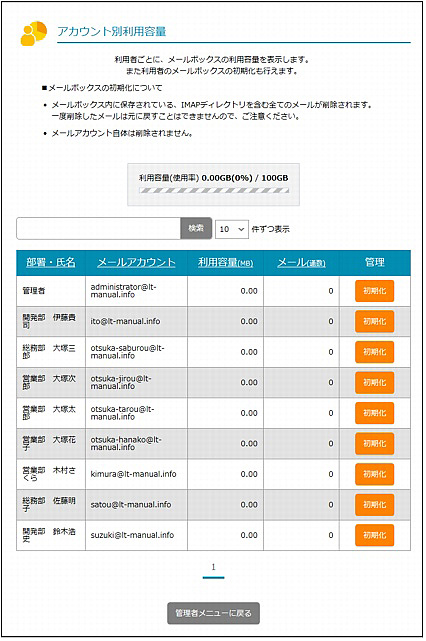
※ アカウント別利用容量画面の表示方法→「アカウント別利用容量画面を表示する」
ユーザーごとのメールボックスの利用状況が一覧で表示されます。
| 利用容量(使用率) | 利用しているメールディスク容量の合計と使用率、および利用可能なメールディスク容量が表示されます。 |
|---|---|
| 部署・氏名 | ユーザーの部署や名前が表示されます。 |
| メールアカウント | ユーザーのアカウントが表示されます。 |
| 利用容量(MB) | ユーザーが現在利用しているメールディスクの容量が表示されます。 |
| メール(通数) | ユーザーが現在メールボックスに保存しているメールの通数が表示されます。 |
| 管理 | 「初期化」ボタンが表示されます。 |
ヒント アカウント名を検索するには
ヒント 一覧の表示件数を変更するには
プルダウンメニューで表示件数を選択すると、1 ページの最大表示件数を変更できます。
ヒント一覧を並び替えるには
アカウントの作成順(昇順)に表示された一覧は、他の表示項目をクリックして並び替えることができます。
| 部署・氏名、メールアカウント、利用容量(MB)、メール通数(通) | 昇順に並び替えます。 |
|---|
もう一度クリックすると、逆順になります。
ヒント ページを切り替えるには
一覧の表示が複数ページになる場合、一覧下中央のページ番号をクリックすると、表示内容がそのページのものに切り替わります。